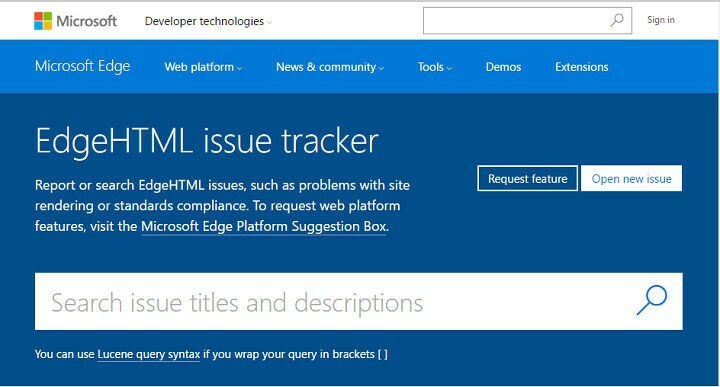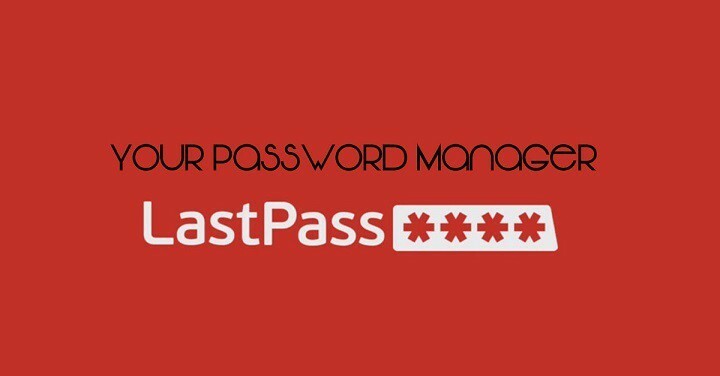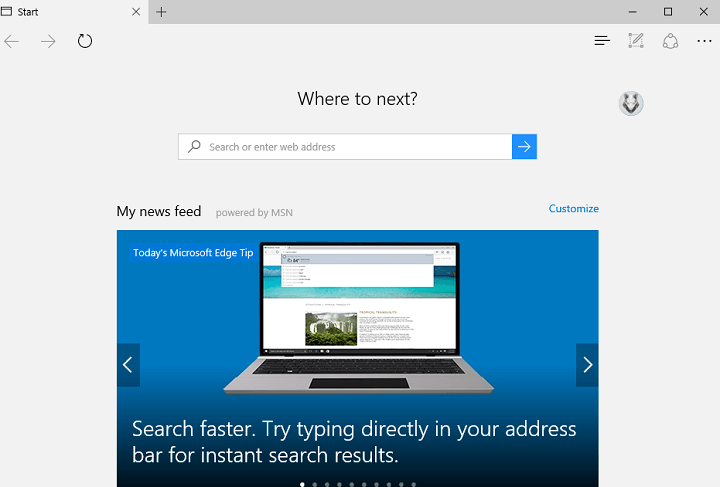- Microsoft Edge ist der Standardbrowser in Windows 10. Viele Benutzer haben bestimmte Probleme gemeldet, und laut ihnen stürzt Edge auf ihrem PC ab.
- Um dieses Problem zu beheben, müssen Sie Edge über die PowerShell neu installieren oder Ihre Erweiterungen deaktivieren.
- Eine andere Alternative besteht darin, alle Nebenstellen zu deaktivieren, die Störungen verursachen könnten.
- Ein letzter Ausweg, wenn Microsoft Edge immer wieder abstürzt, besteht darin, es durch einen anderen, möglicherweise besseren Browser zu ersetzen.

Sie verdienen einen besseren Browser! 350 Millionen Menschen nutzen täglich Opera, ein vollwertiges Navigationserlebnis mit verschiedenen integrierten Paketen, verbessertem Ressourcenverbrauch und großartigem Design.Das kann Opera:
- Einfache Migration: Verwenden Sie den Opera-Assistenten, um vorhandene Daten wie Lesezeichen, Passwörter usw.
- Ressourcennutzung optimieren: Ihr RAM-Speicher wird effizienter genutzt als Chrome
- Verbesserte Privatsphäre: kostenloses und unbegrenztes VPN integriert
- Keine Werbung: Der integrierte Werbeblocker beschleunigt das Laden von Seiten und schützt vor Data-Mining
- Oper herunterladen
Microsoft eingeführt Kante anstelle von Internet Explorer und es wurde ziemlich gut angenommen.
Die Benutzer sind mit den neuen Funktionen, die Edge bietet, zufrieden und auch damit, dass es viel schneller ist als sein Vorgänger.
Aber auch das Browser kann von Zeit zu Zeit abstürzen, und in diesem Artikel erfahren Sie, was Sie in diesem Fall tun können.
Sowohl im Windows-Insider-Programm als auch nach dem Upgrade auf die Vollversion von Windows 10 haben einige Benutzer berichtet, dass sie beim Starten von Microsoft Edge nichts tun können.
Der Browser stürzt einfach ab und verschiedene Fehlercodes erscheinen.
Glücklicherweise gibt es eine Lösung für dieses seltsame Microsoft Edge-Problem, und Sie müssen es nur beheben, indem Sie ein paar Befehlszeilen in die PowerShell schreiben.
Wie kann ich Abstürze von Microsoft Edge beheben?
- Wechseln Sie zum Opera-Browser
- PowerShell ausführen
- Deaktivieren Sie Ihre Erweiterungen
1. Wechseln Sie zum Opera-Browser

Nun, wenn Sie keine Zeit haben, Schritte zur Fehlerbehebung durchzuführen, installieren Sie einen anderen Browser auf Ihrem Computer.
Wir können Opera gerne als Ihren primären oder zumindest sekundären Browser empfehlen. Es kommt mit einer Vielzahl von Funktionen und ist unglaublich zuverlässig und stabil.
Das Team hinter dem Opera Browser hat es geschafft datenschutzorientiert dank der eingebauten VPN, Krypto Mining-Schutz und Crypto Wallet für sichere Transaktionen.
Sie haben die Wahl zwischen einem Browser, der häufig abstürzt, und einem anderen, der nicht abstürzt. Darüber hinaus verfügt es über dunkle und helle Modi und Batteriesparfunktionen.

Oper
Testen Sie Opera noch heute und überzeugen Sie sich selbst, wie stabil es wirklich ist. Dieser Browser stürzt nie ab!
2. PowerShell ausführen

- Drücken Sie Windows-Taste + X Tastaturkürzel und öffne die Eingabeaufforderung (Administrator).
- Geben Sie in der Eingabeaufforderung ein Power Shell und drücken Sie die Eingabetaste.
- Fügen Sie die folgende Zeile in das PowerShell-Fenster ein und drücken Sie die Eingabetaste:
Get-AppXPackage -AllUsers | Foreach {Add-AppxPackage -DisableDevelopmentMode -Register "$($_.InstallLocation) AppXManifest.xml"} - Warten Sie, bis der Vorgang abgeschlossen ist, und C:> Benutzer> IhrBenutzername> wird auf dem Bildschirm angezeigt, wenn der Vorgang abgeschlossen ist.
- Starten Sie Ihren Computer neu und versuchen Sie erneut, Edge zu öffnen.
3. Deaktivieren Sie Ihre Erweiterungen

Manchmal können Ihre Browsererweiterungen zum Absturz von Edge führen. Um den Täter schnell zu identifizieren, müssen Sie alle Browser-Add-Ons und -Erweiterungen deaktivieren.
Aktivieren Sie sie dann nacheinander wieder. Sobald Sie den Täter identifiziert haben, müssen Sie ihn dauerhaft von Ihrem Computer löschen.
4. Cache leeren
- Starten Sie Microsoft Edge
- Drücken Sie auf das Drei-Punkte-Menü in der oberen rechten Ecke
- Gehe zum die Einstellungen Speisekarte

- Wähle aus Datenschutz, Suche und Dienste Speisekarte
- In dem Browserdatenkategorie löschen, phalte dich an Wählen Sie aus, was gelöscht werden soll

- Wählen Sie die Daten aus, die Sie löschen möchten
5. Microsoft Edge zurücksetzen
- Starten Sie Microsoft Edge
- Drücken Sie auf das Drei-Punkte-Menü in der oberen rechten Ecke
- Gehe zum die Einstellungen Speisekarte
- Wählen Sie das Einstellungen zurücksetzen Möglichkeit
- Klicke auf Setzen Sie die Einstellungen auf ihre Standardwerte zurück

- Wenn eine Bestätigungsnachricht angezeigt wird, drücken Sie Zurücksetzen
Manchmal ist der einfachste Weg, eine Software zu reparieren, sie einfach auf die Werkseinstellungen zurückzusetzen, und dasselbe
Das war's, ich hoffe, dass Sie nach diesem Fix wieder normal mit Microsoft Edge im Internet surfen können.
Wenn Sie Kommentare, Vorschläge oder ein anderes Problem mit Microsoft Edge haben, teilen Sie uns dies in den Kommentaren mit, und wir werden versuchen, eine geeignete Lösung für Sie zu finden.
Außerdem haben wir noch ein paar weitere Tipps für Sie, wenn Sie auf eines dieser Probleme stoßen oder nach Antworten suchen:
- Microsoft Edge stürzt ab/abstürzt – Wenn dies ein Problem ist, mit dem Sie derzeit konfrontiert sind, leeren Sie den Cache oder setzen Sie Windows zurück und bestätigen Sie, dass Sie sofortige Ergebnisse erhalten.
- Microsoft Edge stürzt immer wieder ab – Wenn Edge immer wieder abstürzt, egal was Sie tun, ist es vielleicht an der Zeit, über einen anderen Browser nachzudenken.
- Warum stürzt Microsoft Edge immer wieder ab? – Sie haben oft das Recht zu vermuten, dass Ihre Browsererweiterungen zum Absturz von Edge führen. Um den Täter zu identifizieren, verschwenden Sie keine Zeit mehr und deaktivieren Sie alle Add-Ons und Erweiterungen.
 Haben Sie immer noch Probleme?Beheben Sie sie mit diesem Tool:
Haben Sie immer noch Probleme?Beheben Sie sie mit diesem Tool:
- Laden Sie dieses PC-Reparatur-Tool herunter auf TrustPilot.com als großartig bewertet (Download beginnt auf dieser Seite).
- Klicken Scan starten um Windows-Probleme zu finden, die PC-Probleme verursachen könnten.
- Klicken Repariere alles um Probleme mit patentierten Technologien zu beheben (Exklusiver Rabatt für unsere Leser).
Restoro wurde heruntergeladen von 0 Leser in diesem Monat.
Häufig gestellte Fragen
Wenn Microsoft Edge immer wieder abstürzt, liegt das Problem möglicherweise an einem beschädigte Edge-Installation, sodass Sie Edge neu installieren müssen.
Sie können die meisten Microsoft Edge-Probleme einfach beheben, indem Sie Edge zurücksetzen, neu installieren oder einfach verwenden ein anderer Browser.
Ja, Sie können Microsoft Edge von Ihrem PC entfernen, es sei denn, Sie haben einen anderen Drittanbieter-Browser, bleiben Sie bei Internet Explorer.